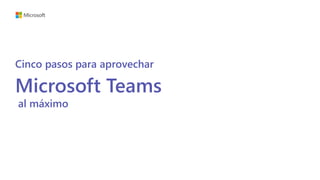
Microsoft teams
- 1. Cinco pasos para aprovechar Microsoft Teams al máximo
- 2. Planifique la adopción de Teams en un área de trabajo Proporcione capacidades de chat y reuniones Automatice los flujos de trabajo repetidos Optimice un proceso Ejecute un proyecto en Teams Introducción a Teams en cinco pasos 1 2 3 4 5
- 3. Planifique la adopción de Teams en un área de trabajo ¡Que todos se enteren de que usa Teams! Invite a líderes y personas influyentes al área de trabajo de adopción para modelar una experiencia dinámica de Teams. Realice un seguimiento de las tareas en Planner | Revise el análisis de adopción en Power BI Designe a un experto en Teams Cree un equipo para realizar un seguimiento de la adopción Agregue herramientas para realizar un seguimiento del progreso Comunique en Teams Programe una conversación periódica en Teams
- 4. Proporcione capacidades de chat y reuniones Active Teams para todos: https://aka.ms/enableteams Separe la implementación de chat y reuniones de las actividades a más largo plazo (migraciones de PBX, salas de reuniones, etc.) Introduzca Teams como una herramienta de chat y reuniones con los activos de adopción: https://aka.ms/teamsadoption Descargue las aplicaciones de escritorio y móvil Inste a los equipos a crear áreas de trabajo personalizadas con las aplicaciones No lo piense demasiado. No es necesario extender la migración para que los compañeros de trabajo queden encantados con el chat, las reuniones y las áreas de trabajo.
- 5. Ejecute un proyecto en Teams Itere a medida que aprenda. Cada grupo es diferente. No sabrán lo que realmente necesitan hasta que comiencen. No tenga miedo de profundizar y realizar ajustes en el camino. Elija un departamento piloto con el que trabajar Realice demostraciones de las aplicaciones de Microsoft 365 en Teams Ayude al grupo a identificar proyectos, cargas de trabajo y públicos comunes para Teams Guíelos en la configuración de un área de trabajo Evalúe el área de trabajo después de unas semanas y realice ajustes Replique estos éxitos con otros equipos: implemente una plantilla de Teams con estas prácticas Empiece con una plantilla de las siguientes diapositivas Pruebe Word, Excel, Planner y más
- 6. 1. Cree un nuevo equipo 2. Agregue canales 3. Agregue aplicaciones a través de pestañas • Realice un seguimiento de los entregables de marketing en Planner • Conecte activos en Adobe Creative Cloud • Modele un presupuesto en Excel • Mida la eficacia con SurveyMonkey • Ancle la visión de marketing o las directrices de la marca con Word 4. Programe y lleve a cabo reuniones mediante conferencias de audio y video, chat y uso compartido de archivos 5. Comparta planes, informes y simulaciones de diseño en la sección de archivos Administre campañas de marketing y canales sociales, colabore en la creación de contenido y planifique eventos con un área de trabajo del equipo de marketing. Marketing Marketing General Comercialización Relaciones públicas Presupuesto Adobe Creative Cloud Optimice un área de trabajo de proyecto
- 7. Optimice un área de trabajo de proyecto Cree una propuesta o colabore en proyectos a largo plazo para cumplir con los objetivos de ventas. Ventas 1. Cree un nuevo equipo 2. Agregue canales 3. Agregue aplicaciones a través de pestañas • Revise las métricas de ventas en Power BI • Administre las plantillas de RPF en Word • Realice un seguimiento de los planes fiscales futuros con Trello • Conéctese a aplicaciones de CRM como Dynamics 365 • Celebre el éxito con Kudos 4. Programe reuniones de equipo, por ejemplo, para realizar la revisión comercial mensual 5. Comparta documentos, por ejemplo, manuales y guías de ventas en el canal de Preparación para las ventas, documentos de RFP en el canal de RFP/propuestas 6. Ancle aplicaciones y datos importantes, por ejemplo, fuente RSS para actualizaciones de clientes Ventas General Preparación de ventas Planificación de ventas RFP/propuestas Ganancias Procedimientos recomendados Power BI
- 8. Optimice un área de trabajo de proyecto Agregue, informe y comparta datos, realice reuniones seguras con el respaldo de Microsoft. Finanzas 1. Cree un nuevo equipo 2. Agregue canales 3. Agregue aplicaciones a través de pestañas • Realice un seguimiento del gasto presupuestario hasta la fecha en Power BI • Pronostique los presupuestos futuros con Excel • Cree y revise planes de negocio en Word • Gestione contratos con Adobe Sign • Administre las solicitudes de presupuesto con Power Automate 4. Programe reuniones de equipo, por ejemplo, para realizar la revisión comercial mensual 5. Comparta documentos, por ejemplo, estados financieros anuales e informes de auditoría 6. Ancle elementos importantes, por ejemplo, aplicaciones, portales de Intranet y sitios web Finanzas General Revisiones financieras Información de la empresa Auditoría Gobernanza y cumplimiento Adobe Sign
- 9. Optimice un área de trabajo de proyecto Administre las actividades de reclutamiento e incorporación de empleados desde la revisión del currículo hasta la capacitación de las nuevas contrataciones. Recursos humanos 1. Cree un nuevo equipo 2. Agregue canales 3. Agregue aplicaciones a través de pestañas • Reúna las opiniones de los empleados con SurveyMonkey • Participe en preguntas y respuestas de toda la empresa con Yammer • Planifique turnos y asignaciones de trabajo con Kronos • Realice un seguimiento del trabajo de incorporación de las nuevas contrataciones con Adobe Sign • Entregue contenido de capacitación y acceso con Go1 4. Programe reuniones, entrevistas, evaluaciones de candidatos y sesiones de capacitación para presentadores mediante conferencias de audio/video 5. Comparta agendas, presentaciones y encuestas posteriores a la capacitación con aplicaciones de terceros como SurveyMonkey 6. Ancle las aplicaciones relevantes Recursos humanos General Reclutamiento, capacitación Eventos Evaluaciones Incorporación SurveyMonkey
- 10. Optimice un área de trabajo de proyecto Planifique, ejecute y administre todas las fases de las implementaciones y los lanzamientos de infraestructura para impulsar las transformaciones y la administración de cambios en su organización. Profesionales de TI 1. Cree un nuevo equipo 2. Agregue canales 3. Agregue aplicaciones a través de pestañas • Haga bosquejos de nuevos proyectos de software con Freehand de InVision • Siga los elementos de trabajo con Azure DevOps • Resuelva tickets en Zendesk • Siga el tiempo de actividad con Pingdom 4. Programe y realice reuniones periódicas o improvisadas con las partes interesadas clave 5. Comparta archivos o registros importantes al cargarlos directamente en un canal 6. Ancle las aplicaciones relevantes TI General Estrategia de servicios Administración de incidentes Implementación Preparación y adopción Estado y generación de informes InVision
- 11. Optimice un área de trabajo de proyecto Entregue nuevas características de forma rápida con las herramientas integradas para desarrolladores que permiten que todos se concentren durante los sprints, colaboren en tiempo real y corrijan errores desde cualquier lugar. Ingeniería 1. Cree un nuevo equipo 2. Agregue canales 3. Agregue aplicaciones a través de pestañas • Realice un seguimiento de los documentos y planes con las integraciones en Files • Siga los planes de proyecto en Wrike • Resuelva tickets en Zendesk 4. Programe reuniones de equipo, por ejemplo, conversaciones semanales 5. Comparta los archivos más recientes cargándolos directamente a los canales pertinentes 6. Ancle las pestañas para tener visibilidad rápida de las aplicaciones y servicios que su equipo usa Ingeniería General Lanzamientos de características Pruebas Comentarios Información competitiva Investigación Zendesk
- 12. Optimice un área de trabajo de proyecto Centralice las herramientas de comunicación en un solo lugar para realizar reuniones, compartir archivos y realizar seguimientos de proyectos. Administración de proyectos 1. Cree un nuevo equipo 2. Agregue canales 3. Agregue aplicaciones a través de pestañas • Realice un seguimiento de las métricas clave en Power BI • Revise las tareas del equipo con Trello • Solicite opiniones al equipo con las encuestas sobre percepciones y preferencias de Polly • Ancle una carta del equipo como documento de Word 4. Programe y realice reuniones periódicas o improvisadas con las partes interesadas clave 5. Comparta documentos del proyecto en el canal, por ejemplo, presupuestos, programas, fuentes de información y directrices 6. Ancle las aplicaciones relevantes dentro de cada canal Administración de proyectos General Planificación Presupuesto Análisis Evaluaciones y opiniones Trello
- 13. Optimice un proceso Reúnase en torno a un proceso. Un grupo puede aportar estructura y orden a un proceso mediante el uso de un área de trabajo de Teams para coordinar tareas. 1 2 3… Elija un grupo o departamento que controle Realice demostraciones de una plantilla de proceso para optimizar el flujo de trabajo Realice demostraciones de las aplicaciones de Office 365 en Teams Ayude al grupo a configurar un área de trabajo Cree una rutina para las mejoras de procesos Evalúe después de unas semanas y ajuste el área de trabajo y el proceso en función de la información obtenida Incorporación de nuevas contrataciones | Administración de incidentes | Ciclo de vida de contratos Planner | Word | Excel | OneNote | Outlook | SharePoint | Yammer
- 14. Reúnase para cerrar el trato Cree un equipo de Cuentas de clientes Cree un canal de oportunidades de ventas para cada cliente importante Agregue un panel para el sistema de CRM del cliente Cree un canal para propuestas de RFP Reúnase para cerrar el trato Cree un equipo de Cuentas de clientes Cree un canal para propuestas de RFP Cree un canal de oportunidades de ventas para cada cliente importante Agregue un panel para el sistema de CRM del cliente Ejemplo de proceso: un equipo para un ciclo de ventas
- 15. Automatice los flujos de trabajo repetidos Trabaje con un grupo con procesos complejos y automatícelos en Teams Use una plantilla para establecer un proceso de incorporación de las nuevas contrataciones, administración de incidentes, ciclo de vida de contratos y ciclo de vida de ventas Simplifique las tareas repetidas dentro del proceso mediante el uso de Power Platform para agregar automatización (se incluye con Microsoft 365) Cree una rutina para las mejoras de procesos Evalúe después de unas semanas y ajuste el proceso de automatización en función de la información obtenida Modele procesos con Power Automate | Cree aplicaciones de código bajo o sin código con PowerApps
- 16. Automatice los flujos de trabajo repetidos Mejore los procesos dentro de sus equipos piloto. La automatización funciona mejor en procesos que ya han sido probados y adaptados al grupo. Trabaje con un grupo con procesos complejos y automatícelos en Teams Use una plantilla para establecer un proceso de incorporación de las nuevas contrataciones, administración de incidentes, ciclo de vida de contratos y ciclo de vida de ventas Simplifique las tareas repetidas dentro del proceso mediante el uso de Power Platform para agregar automatización (se incluye con Microsoft 365) Cree una rutina para las mejoras de procesos Evalúe después de unas semanas y ajuste el proceso de automatización en función de la información obtenida Modele procesos con Power Automate | Cree aplicaciones de código bajo o sin código con PowerApps
- 17. Recupere información sobre el usuario nuevo Publique automáticamente un mensaje de bienvenida en el canal Automatice las tareas de incorporación de nuevas contrataciones dentro de Teams para ofrecer una experiencia coherente y conectada en toda su organización Cree un centro para las nuevas contrataciones de su organización Cree un equipo o canal dedicado para las nuevas contrataciones Use los flujos de Power Automate para: 1. Presentar a los miembros nuevos al equipo 2. Conectar a los miembros nuevos con recursos comunes para su rol 3. Crear tareas y actividades para los administradores de nuevas contrataciones 4. Notificar a Teams sobre las oportunidades para nuevas contrataciones 5. Crear un elemento de trabajo de Azure DevOps para solicitar nuevo hardware o configurar cuentas 6. Programar seguimientos y evaluaciones de la experiencia de las nuevas contrataciones 7. Realizar seguimientos y enviar los formularios de incorporación de nuevas contrataciones a través de Adobe Sign 8. Enviar cuestionarios de incorporación después de un mes Agregue una regla cuando se agregue a un nuevo miembro del equipo a Teams Automatice los flujos de trabajo repetidos
- 18. Publique automáticamente un mensaje de bienvenida en el canal Automatice las tareas de incorporación de nuevas contrataciones dentro de Teams para ofrecer una experiencia coherente y conectada en toda su organización Cree un centro para las nuevas contrataciones de su organización Cree un equipo o canal dedicado para las nuevas contrataciones Use los flujos de Power Automate para: 1. Presentar a los miembros nuevos al equipo 2. Conectar a los miembros nuevos con recursos comunes para su rol 3. Crear tareas y actividades para los administradores de nuevas contrataciones 4. Notificar a Teams sobre las oportunidades para nuevas contrataciones 5. Crear un elemento de trabajo de Azure DevOps para solicitar nuevo hardware o configurar cuentas 6. Programar seguimientos y evaluaciones de la experiencia de las nuevas contrataciones 7. Realizar seguimientos y enviar los formularios de incorporación de nuevas contrataciones a través de Adobe Sign 8. Enviar cuestionarios de incorporación después de un mes Automatice los flujos de trabajo repetidos Recupere información sobre el usuario nuevo Agregue una regla cuando se agregue a un nuevo miembro del equipo a Teams
- 19. Recupere información sobre el usuario nuevo Publique automáticamente un mensaje de bienvenida en el canal Automatice las tareas de incorporación de nuevas contrataciones dentro de Teams para ofrecer una experiencia coherente y conectada en toda su organización. Cree un centro para las nuevas contrataciones de su organización Cree un equipo o canal dedicado para las nuevas contrataciones Use los flujos de Power Automate para: 1. Presentar a los miembros nuevos al equipo 2. Conectar a los miembros nuevos con recursos comunes para su rol 3. Crear tareas y actividades para los administradores de nuevas contrataciones 4. Notificar a Teams sobre las oportunidades para nuevas contrataciones 5. Crear un elemento de trabajo de Azure DevOps para solicitar nuevo hardware o configurar cuentas 6. Programar seguimientos y evaluaciones de la experiencia de las nuevas contrataciones 7. Realizar seguimientos y enviar los formularios de incorporación de nuevas contrataciones a través de Adobe Sign 8. Enviar cuestionarios de incorporación después de un mes Automatice los flujos de trabajo repetidos Agregue una regla cuando se agregue a un nuevo miembro del equipo a Teams
- 20. Cree un canal o equipo para administrar el ciclo de vida de los incidentes, luego agregue automatización para ahorrar tiempo y mantenerse concentrado. Resuelva incidentes dentro de un área de trabajo de Teams Use los flujos de Power Automate para: 1. Crear canales de discusión de incidentes en respuesta a formularios de contacto, alertas de administración, umbrales de entrada, incidentes de seguridad y más 2. Notificar automáticamente a los propietarios de incidentes si no se toman medidas dentro de un período específico 3. Crear nuevos documentos de procesos en un equipo para administrar el flujo 4. Controlar la resolución y el cierre de un incidente 5. Programar automáticamente informes de seguimiento finales Automatice los flujos de trabajo repetidos Recupere detalles sobre el incidente Cree un canal de Teams para administrar de forma centralizada las comunicaciones sobre un incidente Cree un formulario de contacto para que los usuarios informen el incidente Cree un elemento en una lista de SharePoint para realizar seguimientos Publique un mensaje para alertar al equipo de administración de incidentes
- 21. Resuelva incidentes dentro de un área de trabajo de Teams Automatice los flujos de trabajo repetidos Use los flujos de Power Automate para: 1. Crear canales de discusión de incidentes en respuesta a formularios de contacto, alertas de administración, umbrales de entrada, incidentes de seguridad y más 2. Notificar automáticamente a los propietarios de incidentes si no se toman medidas dentro de un período específico 3. Crear nuevos documentos de procesos en un equipo para administrar el flujo 4. Controlar la resolución y el cierre de un incidente 5. Programar automáticamente informes de seguimiento finales Cree un canal o equipo para administrar el ciclo de vida de los incidentes, luego agregue automatización para ahorrar tiempo y mantenerse concentrado. Recupere detalles sobre el incidente Cree un canal de Teams para administrar de forma centralizada las comunicaciones sobre un incidente Cree un formulario de contacto para que los usuarios informen el incidente Cree un elemento en una lista de SharePoint para realizar seguimientos Publique un mensaje para alertar al equipo de administración de incidentes
- 22. Resuelva incidentes dentro de un área de trabajo de Teams Automatice los flujos de trabajo repetidos Use los flujos de Power Automate para: 1. Crear canales de discusión de incidentes en respuesta a formularios de contacto, alertas de administración, umbrales de entrada, incidentes de seguridad y más 2. Notificar automáticamente a los propietarios de incidentes si no se toman medidas dentro de un período específico 3. Crear nuevos documentos de procesos en un equipo para administrar el flujo 4. Controlar la resolución y el cierre de un incidente 5. Programar automáticamente informes de seguimiento finales Cree un canal o equipo para administrar el ciclo de vida de los incidentes, luego agregue automatización para ahorrar tiempo y mantenerse concentrado. Recupere detalles sobre el incidente Cree un canal de Teams para administrar de forma centralizada las comunicaciones sobre un incidente Cree un formulario de contacto para que los usuarios informen el incidente Cree un elemento en una lista de SharePoint para realizar seguimientos Publique un mensaje para alertar al equipo de administración de incidentes
- 23. Resuelva incidentes dentro de un área de trabajo de Teams Automatice los flujos de trabajo repetidos Use los flujos de Power Automate para: 1. Crear canales de discusión de incidentes en respuesta a formularios de contacto, alertas de administración, umbrales de entrada, incidentes de seguridad y más 2. Notificar automáticamente a los propietarios de incidentes si no se toman medidas dentro de un período específico 3. Crear nuevos documentos de procesos en un equipo para administrar el flujo 4. Controlar la resolución y el cierre de un incidente 5. Programar automáticamente informes de seguimiento finales Cree un canal o equipo para administrar el ciclo de vida de los incidentes, luego agregue automatización para ahorrar tiempo y mantenerse concentrado. Recupere detalles sobre el incidente Cree un canal de Teams para administrar de forma centralizada las comunicaciones sobre un incidente Cree un formulario de contacto para que los usuarios informen el incidente Cree un elemento en una lista de SharePoint para realizar seguimientos Publique un mensaje para alertar al equipo de administración de incidentes
- 24. Resuelva incidentes dentro de un área de trabajo de Teams Automatice los flujos de trabajo repetidos Recupere detalles sobre el incidente Cree un canal de Teams para administrar de forma centralizada las comunicaciones sobre un incidente Cree un formulario de contacto para que los usuarios informen el incidente Cree un elemento en una lista de SharePoint para realizar seguimientos Publique un mensaje para alertar al equipo de administración de incidentes Use los flujos de Power Automate para: 1. Crear canales de discusión de incidentes en respuesta a formularios de contacto, alertas de administración, umbrales de entrada, incidentes de seguridad y más 2. Notificar automáticamente a los propietarios de incidentes si no se toman medidas dentro de un período específico 3. Crear nuevos documentos de procesos en un equipo para administrar el flujo 4. Controlar la resolución y el cierre de un incidente 5. Programar automáticamente informes de seguimiento finales Cree un canal o equipo para administrar el ciclo de vida de los incidentes, luego agregue automatización para ahorrar tiempo y mantenerse concentrado.
- 25. Actualice al equipo cuando se agreguen nuevos activos Automatice los flujos de trabajo repetidos Use un área de trabajo de equipo para administrar el ciclo de vida de los documentos críticos de su organización, luego agregue automatización para ahorrar tiempo y mantenerse concentrado. Administre el ciclo de vida de un contrato Inicie un proceso de aprobación rápida Notifique la aprobación al equipo Use los flujos de Power Automate para: 1. Crear aprobaciones para cada etapa del ciclo de vida del documento 2. Migrar documentos a diferentes carpetas para diferentes etapas del proceso 3. Enviar documentos para firmas electrónicas a través de Adobe Sign 4. Usar herramientas como OneNote para compartir ideas sobre los detalles de contratos 5. Mantener informados a los miembros del equipo
- 26. Actualice al equipo cuando se agreguen nuevos activos Automatice los flujos de trabajo repetidos Use un área de trabajo de equipo para administrar el ciclo de vida de los documentos críticos de su organización, luego agregue automatización para ahorrar tiempo y mantenerse concentrado. Administre el ciclo de vida de un contrato Use los flujos de Power Automate para: 1. Crear aprobaciones para cada etapa del ciclo de vida del documento 2. Migrar documentos a diferentes carpetas para diferentes etapas del proceso 3. Enviar documentos para firmas electrónicas a través de Adobe Sign 4. Usar herramientas como OneNote para compartir ideas sobre los detalles de contratos 5. Mantener informados a los miembros del equipo Inicie un proceso de aprobación rápida Notifique la aprobación al equipo
- 27. Actualice al equipo cuando se agreguen nuevos activos Automatice los flujos de trabajo repetidos Use un área de trabajo de equipo para administrar el ciclo de vida de los documentos críticos de su organización, luego agregue automatización para ahorrar tiempo y mantenerse concentrado. Administre el ciclo de vida de un contrato Inicie un proceso de aprobación rápida Notifique la aprobación al equipo Use los flujos de Power Automate para: 1. Crear aprobaciones para cada etapa del ciclo de vida del documento 2. Migrar documentos a diferentes carpetas para diferentes etapas del proceso 3. Enviar documentos para firmas electrónicas a través de Adobe Sign 4. Usar herramientas como OneNote para compartir ideas sobre los detalles de contratos 5. Mantener informados a los miembros del equipo
- 28. Actualice al equipo cuando se agreguen nuevos activos Automatice los flujos de trabajo repetidos Use un área de trabajo de equipo para administrar el ciclo de vida de los documentos críticos de su organización, luego agregue automatización para ahorrar tiempo y mantenerse concentrado. Administre el ciclo de vida de un contrato Inicie un proceso de aprobación rápida Notifique la aprobación al equipo Use los flujos de Power Automate para: 1. Crear aprobaciones para cada etapa del ciclo de vida del documento 2. Migrar documentos a diferentes carpetas para diferentes etapas del proceso 3. Enviar documentos para firmas electrónicas a través de Adobe Sign 4. Usar herramientas como OneNote para compartir ideas sobre los detalles de contratos 5. Mantener informados a los miembros del equipo
- 29. Únase a la comunidad de expertos https://aka.ms/O365Champions Empiece en https://aka.ms/MicrosoftAdoption Conviértase en especialista en adopción Especialista en adopción de servicios Encuentre aplicaciones de terceros https://appsource.microsoft.com Recursos
